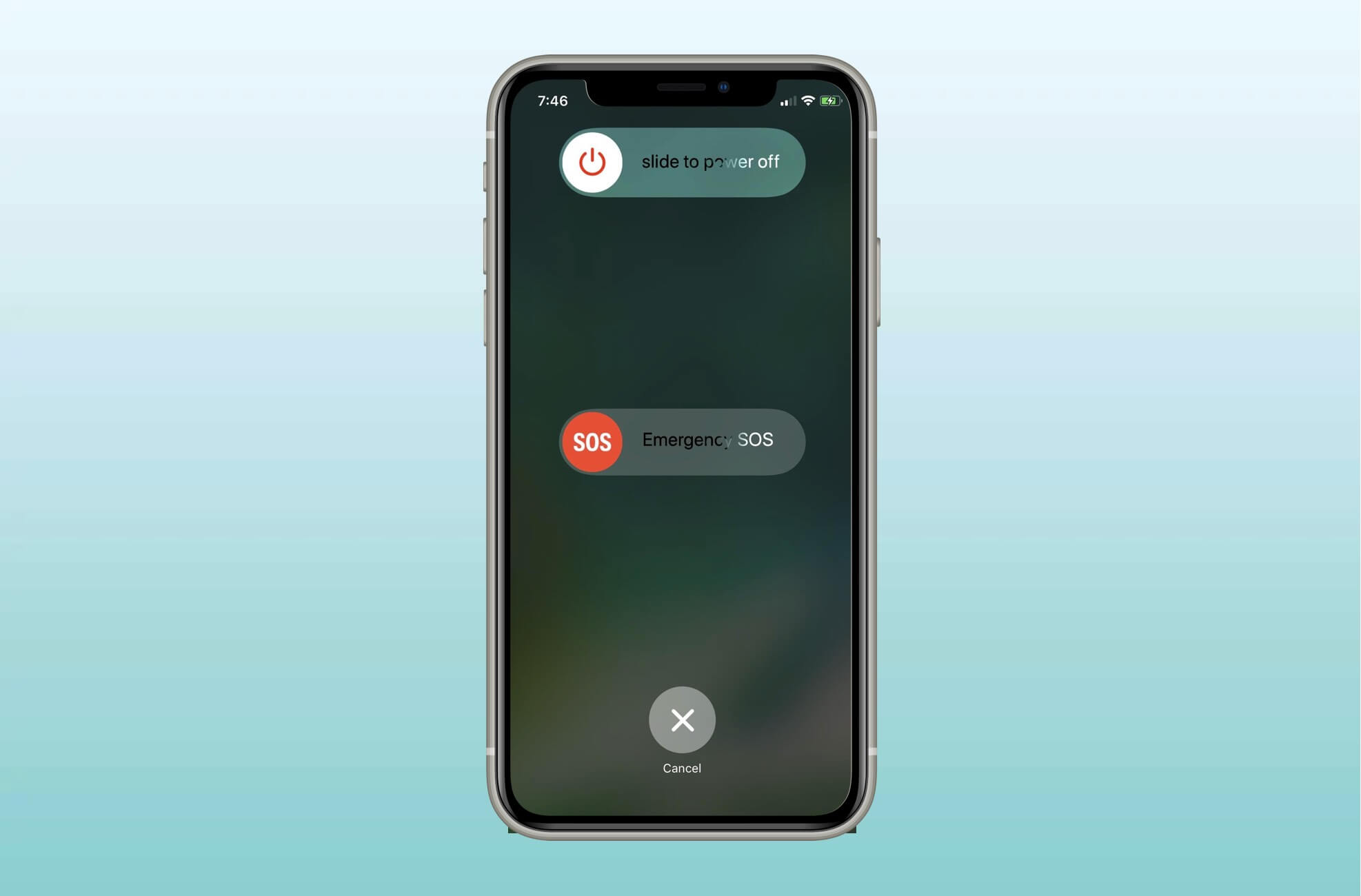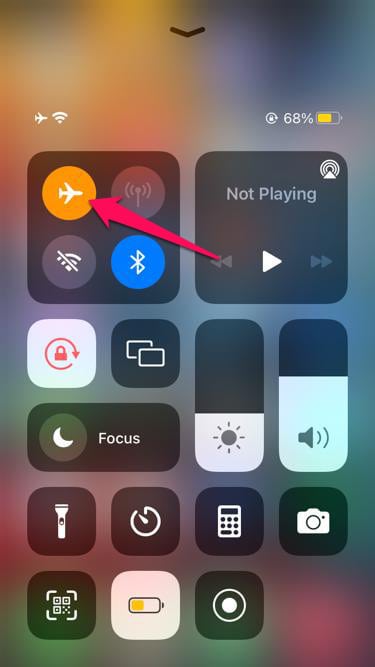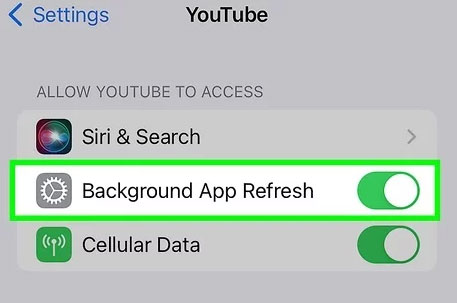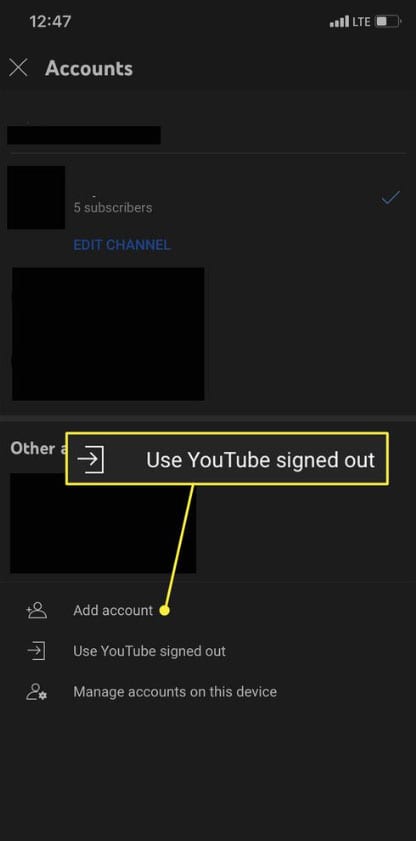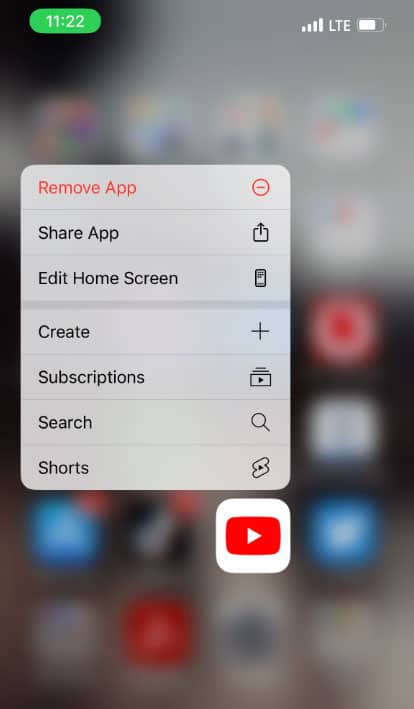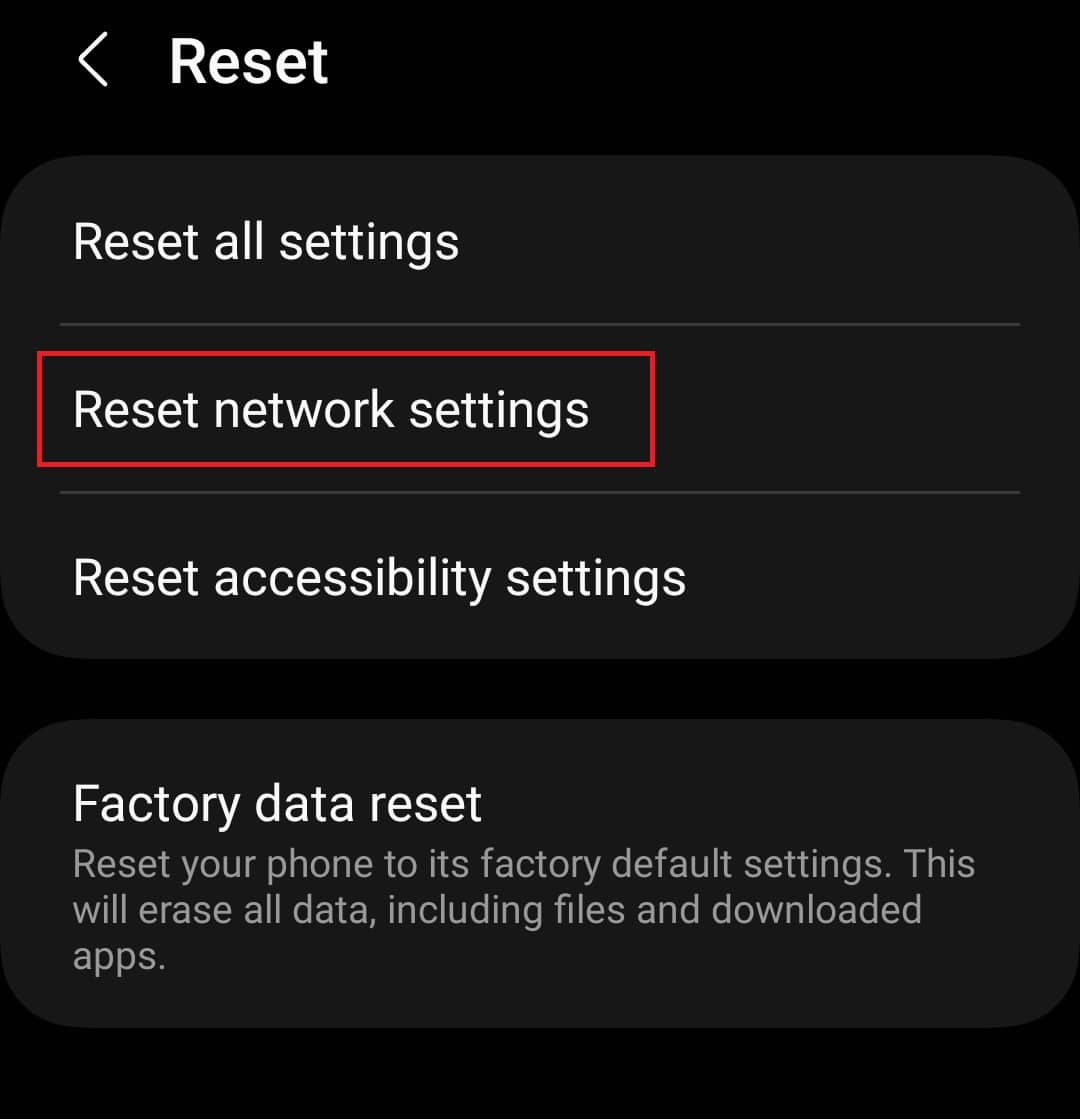No mundo de hoje, o YouTube nos oferece diversas opções de entretenimento, educação e informação. No aplicativo do YouTube, entretanto, os usuários costumam encontrar o erro “Algo deu errado, toque para tentar novamente”, o que pode ser frustrante.
Há uma série de razões possíveis para algo está errado com o iPhone do YouTube problema, incluindo uma conexão fraca com a Internet, um aplicativo do YouTube desatualizado ou as configurações do seu iPhone ou iPad. Aqui estão algumas soluções fáceis para corrigir esse problema.
Por que meu YouTube diz: “Algo deu errado? Toque para tentar novamente”?
Há um problema com o YouTube ou sua rede está fazendo com que ele diga: “Algo deu errado”. O YouTube mostra a mensagem de erro “algo deu errado” principalmente devido a conexões de Internet inadequadas ou instáveis.
Falhas temporárias relacionadas ao aplicativo também podem causar esse erro. Além disso, essas mensagens de erro também podem ser causadas por problemas nos servidores do YouTube. Felizmente, o YouTube tem uma resolução para o algo que deu errado com o iPhone do YouTube problema, então você não tem outra escolha a não ser esperar.
Corrija o erro “Algo deu errado, toque para tentar novamente” do YouTube no iPhone ou iPad.
Então, aqui estão algumas correções que ajudarão você a resolver o erro “Algo deu errado, toque para tentar novamente” do YouTube no iPhone ou iPad:
Correção 1: reinicie seu dispositivo
Se o seu dispositivo não estiver respondendo, você pode tentar reiniciá-lo. Também pode haver diferenças no processo de reinicialização dependendo do seu dispositivo.
Certifique-se de salvar qualquer trabalho que esteja fazendo no momento antes de fazer isso. No entanto, se você estiver enviando um vídeo para o YouTube, talvez seja necessário começar tudo de novo.
Correção 2: ativar/desativar o modo avião
Normalmente, ativar o modo avião no iPhone resolve pequenos problemas relacionados à rede. O YouTube mostra o erro “algo deu errado” apenas quando o modo avião está ativado/desativado, o que pode ajudar se for uma falha única.
Então, para fazer isso, vá para o Configurações Aplicativo e ativar Modo avião. Desligue-o depois de um minuto ou mais.
Correção 3: o servidor do YouTube está inoperante
- Ocasionalmente, os servidores do YouTube podem ter problemas devido aos quais você está obtendo o algo deu errado, mensagem de erro do YouTube para iPhone. Os serviços do Google ficaram indisponíveis em 10 de dezembro de 2023 devido a um problema de atualização de software, tornando o YouTube a vítima mais recente de uma interrupção.
- No entanto, pode valer a pena investigar por que seu aplicativo ou navegador não consegue reproduzir vídeos do YouTube. Além de rastrear interrupções no YouTube, o Downdetector também rastreia interrupções em outros sites. Você pode verificar este site para ver se outras pessoas estão enfrentando o mesmo problema se você não tiver acesso ao YouTube e continuar recebendo esse erro.
- Há uma boa chance de o YouTube estar fora do ar ou com algumas dificuldades.
Correção 4: conexão lenta com a Internet
- O YouTube está frequentemente indisponível devido à velocidade lenta da Internet. Provavelmente é a conexão com a Internet que está causando seus problemas se você também estiver tendo problemas para acessar outros aplicativos e sites.
- Você pode dividir ainda mais os problemas de velocidade da Internet em duas categorias: problemas do usuário ou problemas com o ISP. A primeira coisa que você deve fazer é verificar se o seu provedor de serviços de Internet está com problemas ou travou. Na maioria dos casos, as pessoas usam seus dados móveis ou outro ISP para atualizar suas redes sociais quando um ISP está inoperante. Se você está experimentando algo está errado com o YouTube no iPhonevocê também pode entrar em contato com seu provedor de serviços de Internet.
No entanto, se o seu ISP não for o culpado, o problema pode ser seu, o que significa que você mesmo pode corrigi-lo.
Correção 5: permitir dados de celular e atualização de aplicativo em segundo plano para o aplicativo YouTube
Se você desativar os dados celulares do app YouTube, também poderá receber algo deu errado no YouTube no seu iPhone. Para usar o YouTube, você precisa ter certeza de que seus dados de celular podem ser usados. Além disso, o YouTube deve ser capaz de usar a atualização de aplicativos em segundo plano.
- Vá para Configurações.
- Em seguida, role para baixo e selecione YouTube.
- Como etapa final, habilitar Dados móveis e Atualização de aplicativo em segundo plano. Certifique-se de habilitar todas as permissões também.
Correção 6: atualize seu dispositivo e o aplicativo YouTube
Você deve garantir que a versão mais recente do iOS ou iPadOS esteja sendo executada no seu iPhone ou iPad. No entanto, para verificar se há atualizações, vá para Configurações > Geral > Atualização de software. Depois disso, certifique-se de estar usando o aplicativo YouTube mais recente.
Existe uma App Store onde você pode atualizar aplicativos de terceiros como o YouTube. Na App Store, toque no seu perfil ícone e role para baixo para ver se o YouTube foi atualizado.
Como recurso adicional, você pode ativar as atualizações automáticas para iOS, iPadOS e aplicativos de terceiros. Veja como ativá-los:
- Atualizações da App Store: vá para Configurações> App Store, então ligue Atualizações de aplicativos.
- Atualizações do iOS ou iPadOS: vá para Configurações > Geral > Atualização de software e selecione Atualização automática.
Correção 7: saia, exclua, instale e faça login
Resolver algo que deu errado com o YouTube no iPhone com o aplicativo oficial do YouTube, pode ser necessário excluí-lo e reinstalá-lo. Siga esses passos:
- Vá para YouTube e sair. Toque em perfil ícone e toque no nome da sua conta. Clique Usar o YouTube desconectado.
- Agora é hora de excluir o aplicativo. Calma o aplicativo ícone e toque em Remover aplicativo.
- É recomendado que você reinicie seu dispositivo após excluí-lo.
- Abra o Loja de aplicativos novamente e baixe o YouTube novamente.
- Para fazer login, toque em Conta e Entrar.
Correção 8: desative VPN no iPhone
Você pode acessar vídeos do YouTube indisponíveis em seu país através de uma VPN no seu iPhone. Você fez aquilo? Quando isso acontecer, verifique com seu provedor de VPN se o serviço está inativo. Isso pode resultar em atrasos na rede. Nesse caso, você não conseguirá acessar o conteúdo do YouTube.
Além disso, o YouTube pode ter bloqueado o serviço que você está usando. Você pode então transmitir conteúdo usando seus dados de celular, desconectando-se e conectando-se à VPN.
Correção 9: redefinir as configurações de rede
Esta solução é mais forte que as outras para resolver algo deu errado com o YouTube no iPhone. Você poderá apagar suas configurações de rede com este. Você pode copiar suas senhas de Wi-Fi primeiro para facilitar o processo, mas você as perderá.
Você poderá restaurar todas as configurações de rede para as configurações padrão. Não houve evidência de que algo tenha sido apagado por qualquer uma das etapas listadas acima.
- Vá para Em geral no Configurações Aplicativo.
- Escolher Transferir ou redefinir o iPhone.
- Clique Reiniciar e então Redefinir Ajustes de Rede.
- Agora é hora de inserir sua senha.
- Para confirmar as alterações, selecione Redefinir Ajustes de Rede de novo.
LEIA TAMBÉM:
Fonte:Itechhacks